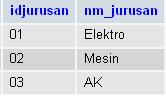Sistem Koordinat Layar Action Script
Posted by windkuat on
Tuesday, June 15, 2010
Assalamualaykum...
Siang temen-temen edukita.co.cc.. Wah posting pertamax bulan Juni nich.. Jadi sungkan ma temen-temen yang udah nunggu postingan lebih lanjut edukita.co.cc ya.. hehe...
Sesuai janji saya waktu posting sebelumnya tentang dasar Action Script saya akan meneruskan posting yang lalu.. hehe Yukz dimulai aja materi hari ini...
Action Script tidak dapat dipisahkan dengan koordinat layar pada canvas. Dalam pengkodean di Action Script akan mengacu pada sistem koordinat. Sistem koordinat ini diperlukan pada saat gambar atau object akan digerakkan atau dianimasikan. Pada sistem koordinat Layar pada komputer dalam hal ini digunakan pada Action Script, titik (0,0) akan berada pada pojok kiri atas dari canvas. Sistem koordinat memiliki dua garis atau sumbu utama yaitu x (vertikal) dan y (horisontal). Pada sumbu x maka nilai x akan membesar jika digeser ke kanan, semakin kecil jika ke kiri. Dan pada sumbu y nilai y akan semakin membersar jika digeser ke bawah, semakin kecil jika ke atas. Perhatikan gambar dibawah ini:
Sebagai contoh misalkan ada sebuah canvas dengan ukuran 600 x 400 pixel. Dalam kanvas tersebut terdapat object dengan nilai _x = 300 dan nilai _y=200 maka gambar tersebut berada di tengah canvas.
Misalkan pada object tersebut diberikan action seperti dibawah ini
Sekian dulu ya posting pertamax bulan juni.. semoga bermanfaat bagi semua temen-temen edukita.co.cc..
Wassalamualaykum...
read more "Sistem Koordinat Layar Action Script"
Siang temen-temen edukita.co.cc.. Wah posting pertamax bulan Juni nich.. Jadi sungkan ma temen-temen yang udah nunggu postingan lebih lanjut edukita.co.cc ya.. hehe...
Sesuai janji saya waktu posting sebelumnya tentang dasar Action Script saya akan meneruskan posting yang lalu.. hehe Yukz dimulai aja materi hari ini...
Action Script tidak dapat dipisahkan dengan koordinat layar pada canvas. Dalam pengkodean di Action Script akan mengacu pada sistem koordinat. Sistem koordinat ini diperlukan pada saat gambar atau object akan digerakkan atau dianimasikan. Pada sistem koordinat Layar pada komputer dalam hal ini digunakan pada Action Script, titik (0,0) akan berada pada pojok kiri atas dari canvas. Sistem koordinat memiliki dua garis atau sumbu utama yaitu x (vertikal) dan y (horisontal). Pada sumbu x maka nilai x akan membesar jika digeser ke kanan, semakin kecil jika ke kiri. Dan pada sumbu y nilai y akan semakin membersar jika digeser ke bawah, semakin kecil jika ke atas. Perhatikan gambar dibawah ini:
Sebagai contoh misalkan ada sebuah canvas dengan ukuran 600 x 400 pixel. Dalam kanvas tersebut terdapat object dengan nilai _x = 300 dan nilai _y=200 maka gambar tersebut berada di tengah canvas.
Misalkan pada object tersebut diberikan action seperti dibawah ini
on(keyPress "Space"){//action ini dijalankan ketika tombol spasi pada keyboard ditekan
_x =300; // merubah posisi object pada x = 300
_y =200; // merubah posisi object pada y = 200
}
maka object akan berada di tengah canvas._x =300; // merubah posisi object pada x = 300
_y =200; // merubah posisi object pada y = 200
}
Sekian dulu ya posting pertamax bulan juni.. semoga bermanfaat bagi semua temen-temen edukita.co.cc..
Wassalamualaykum...
Software administrasi database
Posted by windkuat on
Wednesday, May 26, 2010
Assalamualaikum....
Hay sobat edukita yang ada di seluruh dunia.. hehe..
Temen temen pasti udah jago dengan database y, Temen-temen juga pasti udah jenuh dengan query untuk membuat dan mengedit database. Kali ini edukita akan memberikan sedikit Informasi mengenai software yang bisa digunakan untuk administrasi database. Software-software ini pasti punya kelebihan dan tentunya juga mempunyai kelemahan. Untuk lebih jelasnya kita mulai saja membahas satu per satu software yang saya maksudkan. Di bawah ini merupakan contoh software database administration
Assalamualaikum...
read more "Software administrasi database"
Hay sobat edukita yang ada di seluruh dunia.. hehe..
Temen temen pasti udah jago dengan database y, Temen-temen juga pasti udah jenuh dengan query untuk membuat dan mengedit database. Kali ini edukita akan memberikan sedikit Informasi mengenai software yang bisa digunakan untuk administrasi database. Software-software ini pasti punya kelebihan dan tentunya juga mempunyai kelemahan. Untuk lebih jelasnya kita mulai saja membahas satu per satu software yang saya maksudkan. Di bawah ini merupakan contoh software database administration
- Navicat Lite
Navicat Lite mempunyai kelebihan yaitu bisa mengatur Administrasi database dari berbagai database yang ada. Misalnya kita bisa melakukan administrasi untuk database oracle, MySQL, SqlLIte, dan PostgreSQL. Admin edukita merasa sangat mudah dalam menggunakan Navicat Lite ketika membuat database. Disediakan juga tempat simulasi untuk query yang bisa digunakan seperti aslinya. Query ini juga bisa disimpan untuk keperluan selanjutnya. Navicat Lite juga kompatibel dengan berbagai OS, misalnya Linux, Windows dan Mac OS. Ada juga fasilitas Query Builder yang nantinya dapat digunakan untuk menyusun query tanpa mengetik syntax query, tapi ini khusus yang Full version ya...
Gambar: Navicat Lite
Temen-temen yang mau download bisa melalui link dibawah ini:
http://www.navicat.com/download/download.html
- MySQL Front
MySQL Front ini memberikan kemudahan dalam membuat database yang dikhususkan untuk DBMS MySQL. Pada MySQL Front disediakan session untuk setiap user. Jadi tidak perlu takut database kita di-utak atik oleh tangan yang tidak bertanggung jawab. Karena setiap masuk session akan ditanyakan password. Bagi Anda yang kesulitan dalam membuat database MySQL disediakan object browser dan data browser. Untuk Object browser berhubungan dengan struktur database dan data browser berhubungan dengan isi dari suatu tabel.
Gambar: MySQL Front
Ada yang tertarik dengan ini.. download disini aja
Assalamualaikum...
Animasi dengan Motion Tween - Flash
Posted by windkuat on
Tuesday, May 25, 2010
Malem temen-temen edukita.. saatnya posting lagi nich.. he he....
Disini saya akan menjelaskan sedikit tetang motion tween yang merupakan animasi dasar. Walaupun animasi dengan motion tween ini merupakan animasi dasar, tetapi penggunaannya pada Flash sangat penting dan sangat sering digunakan. Pada contoh kali ini akan saya jelaskan penggunaan motion tween untuk menggerakkan bola dari stage bagian kiri ke kanan. Berikut ini cara pembuatan animasi dengan motion tween:
read more "Animasi dengan Motion Tween - Flash"
Disini saya akan menjelaskan sedikit tetang motion tween yang merupakan animasi dasar. Walaupun animasi dengan motion tween ini merupakan animasi dasar, tetapi penggunaannya pada Flash sangat penting dan sangat sering digunakan. Pada contoh kali ini akan saya jelaskan penggunaan motion tween untuk menggerakkan bola dari stage bagian kiri ke kanan. Berikut ini cara pembuatan animasi dengan motion tween:
- Buatlah sebuah bola dengan oval tool, kemudian klik kanan dan pilih convert to symbol pilih movieclip dan beri nama bola.
- Seleksi bola dengan cara klik objek bola, kemudian letakkan disebelah kiri stage.
- Klik frame 20, kemudian tambahkan keyframe dengan menekan tombol F6. Kemudian geser bola ke kanan stage. Posisi movieclip bola pada frame 1 dan frame 20
- Klik kanan pada timeline frame 10, kemudian pilih create motion tween.
- Jalankan movie dengan menekan tombol Ctrl+Enter. Maka akan didapatkan sebuah gerakan bola dari kiri kekanan secara looping
obyek properties pada action script
Posted by windkuat on
Monday, May 17, 2010
Selamat pagi sobat-sobat edukita.. Saatnya posting lagi nich.. selagi masih pagi n masih freshh..
Kali ini Edukita akan menjelaskan object properties yang terdapat pada Action Script Flash. Sebuah obyek dalam flash bisa berupa movieclip, button, graphic, sound, video, bitmap dan component. Akan tetapi yang dapat diaplikasikan dengan action hanya obyek movieclip, button dan sound. Componet memiliki build in action script, sehingga dapat langsung kita pakai, sedangkan bitmap dan graphic tidak dapat dimasuki oleh action.
Setiap obyek yang dapat dimasuki action memiliki beberapa properties seperti kordinat x, kordinat y, panjang, tinggi, frame yang aktif, warna dan sebagainya. Karena yang akan sering kita pakai adalah movieclip, berikut ini adalah beberapa properties dari sebuah movieclip:
_x
_x merupakan koordinat sumbu x suatu symbol terhadap stage._y
_y merupakan koordinat sumbu y suatu symbol terhadap stage. Seperti halnya_x, perhitungan koordinat sumbu _y pusat point regristation dari symbol terhadap stage. Perhatikan action script berikut :
onClipEvent(load){
_x = 100; // kordinat sumbu x
_y = 100; // kordinat sumbu y
}
Action diatas akan mengeset posisi obyek (symbol) kekordinat (100,100)terhadap stage saat symbol tersebut ditampilkan pertama kali.
_xscale
_xscale merupakan presentase dari skala pembesaran horisontal suatu symbolterhadap titik regristasi. Nilai default _xscale sebelum diubah adalah 100.Obyek yang memiliki nilai _xscale dibawah 100 akan memiliki ukuran yang lebih kecil dari ukuran aslinya, begitu pula sebaliknya.
_yscale
_yscale merupakan presentase dari skala pembesaran vertikal suatu symbolterhadap titik regristasi. contoh :
onClipEvent(load){
_xscale = 200; // pembesaran 2 kali ke sumbu x
_yscale = 200; // pembesaran 2 kali ke sumbu y
}
Action diatas memperbesar symbol menjadi 2 kali lebih besar pada saat symbol tersebut ditampilkan pertama kali.
_visible
_visible adalah property pada symbol yang menentukan apakah obyek tersebut ditampakkan atau tidak pada stage. _visible bernilai 1 agar obyek tampak dan bernilai 0 agar obyek tidak tampak.
contoh :
onClipEvent(load){
_visible = 0; // tidak tampak
}
Action diatas menyebabkan obyek tidak tampak pada stage.
_alpha
_alpha adalah property pada symbol yang menentukan alpha value (transparency) obyek tersebut. _alpha bernilai 0 sampai 100 dimana nilai 0 berarti obyek tidak tampak (transparan) dan 100 berarti obyek tampak (solid).
contoh :
onClipEvent(load){
_alpha = 50; // semi transparan
}
Action diatas menyebabkan obyek mengalami tranparansi sebanyak 50%.
_rotation
_rotation merupakan property yang menunjukan posisi perputaran obyek tersebut searah jarum pada titik registrationnya.
contoh :
onClipEvent(enterFrame){
_rotation += 10; // berputar searah jarum jam
}
Action diatas menyebabkan obyek berputar searah jarumjam dengan pusat titik registrationnya.
_currentframe
nilai pada _currentframe menunjukan frame yang aktif pada sebuah movie atau sebuah movieklip. Penjelasan yang lebih mendetail terdapat pada post selanjutnya.
Sekian dulu ya sobat-sobatQ.. Mudah mudahan artikel ini membantu sobat.. Kalo ada yang perlu ditanyakan jangan sungkan-sungkan comment yaw,..
contoh :
onClipEvent(load){
_visible = 0; // tidak tampak
}
Action diatas menyebabkan obyek tidak tampak pada stage.
_alpha
_alpha adalah property pada symbol yang menentukan alpha value (transparency) obyek tersebut. _alpha bernilai 0 sampai 100 dimana nilai 0 berarti obyek tidak tampak (transparan) dan 100 berarti obyek tampak (solid).
contoh :
onClipEvent(load){
_alpha = 50; // semi transparan
}
Action diatas menyebabkan obyek mengalami tranparansi sebanyak 50%.
_rotation
_rotation merupakan property yang menunjukan posisi perputaran obyek tersebut searah jarum pada titik registrationnya.
contoh :
onClipEvent(enterFrame){
_rotation += 10; // berputar searah jarum jam
}
Action diatas menyebabkan obyek berputar searah jarumjam dengan pusat titik registrationnya.
_currentframe
nilai pada _currentframe menunjukan frame yang aktif pada sebuah movie atau sebuah movieklip. Penjelasan yang lebih mendetail terdapat pada post selanjutnya.
Sekian dulu ya sobat-sobatQ.. Mudah mudahan artikel ini membantu sobat.. Kalo ada yang perlu ditanyakan jangan sungkan-sungkan comment yaw,..
Dasar Action Script - Analisis Kesalahan
Posted by windkuat on
Sunday, May 16, 2010
Hai sobat-sobat edukita...
Edukita saatnya meneruskan posting dasar action scpipt dan mengatasi kesalahan program nich.. Pada posting mengatasi kesalahan program lebih dititik beratkan pada pemrograman Java. Nah... untuk posting kali ini lebih ditekankan kepada Action Script pada Flash. Kesalahan yang sering muncul antara lain adalah :
Maka akan tampil baris mana saja yang merupakan error code, dan Anda harus memperbaikinya.
Nah sekian banyak di atas merupakan beberapa cara agar temen-temen lebih bisa terhindar dari kesalahan Action Script. Yang mau bertanya tulis aja di bagian comment ya.. Thanxs..
read more "Dasar Action Script - Analisis Kesalahan"
Edukita saatnya meneruskan posting dasar action scpipt dan mengatasi kesalahan program nich.. Pada posting mengatasi kesalahan program lebih dititik beratkan pada pemrograman Java. Nah... untuk posting kali ini lebih ditekankan kepada Action Script pada Flash. Kesalahan yang sering muncul antara lain adalah :
- Kesalahan penulisan action yang sederhana, contoh : action duplicateMovieClip salah ketik menjadi duplikateMovieClip.
- Kesalahan penggunaan spasi, menuliskan nama instance atau variabel dengan tanda spasi, contoh : nilai saya = 100; seharusnya ditulis nilai_saya = 100; Tips dari penulis : ketika kita menuliskan sebuah action jangan terlalu sering menggunakan spasi, sebab flash dapat menata script secara otomatis apabila kita menekan tombol auto format.
- Kesalahan penggunaan huruf kecil dan huruf besar. Action script flash sebagian besar tidak sensitive case (peka terhadap huruf kecil dan huruf besar). Akan tetpi flash membedakan sebuah teks dengan warna yang berbeda. Ketika kita menuliskan action tanpa memperhatikan huruf kecil dan huruf besar, maka teks tersebut akan berwarna hitam, sedangkan apabila benar maka teks akan berwarna biru gelap. Pembedaan warna teks dalam action script adalah sebagai berikut :
1. Warna biru gelap digunakan sebagai warna action.
2. Warna biru terang digunakan sebagai warna string.
3. Warna abu-abu digunakan sebagai warna komentar.
4. Warna hitam digunakan untuk menuliskan text selain 3 jenis text di atas.
- Kesalahan penggunaan tanda “{}“. Seorang yang baru belajar flash sering kebingungan dalam menggunakan tanda tersebut. Tanda tersebut merupakan sebuah tanda blok action, dalam artian seluruh action yang berada dalam tanda “{}” berarti masuk kedalam blok tertentu seperti blok movie event, mouse event, function, blok if, blok for dan sebagainya. Jumlah tanda “{“ harus sama dengan
jumlah tanda “}”. Tips dari penulis adalah : setelah kita menuliskan tanda “{“, segeralah menuliskan tanda “}”, kemudian letakkan kursor di tengah karakter tersebut dan tekan enter atau langsung tuliskan action yang dibutuhkan di dalamnya. - Kesalahan penggunaan tanda “( )“. Berbeda dengan tanda “{}” tanda “( )” bukan menyatakan suatu blok tetapi biasanya merupakan bagian dari penulisan action digunakan. contoh : if (...){ }, trace(...);.. Jumlah tanda “(“ daam satu baris perintah harus sama dengan jumlah tanda “)”.
- Kesalahan penggunaan tanda = dan tanda ==. Tanda == hanya digunakan pada suatu kondisi. Sedangkan tanda = digunakan untuk mengeset nilai suatu variabel.
- Kesalahan penggunaan titik. Dalam bahasa pemrograman apapun, karakter titik (“.”) adalah karakter yang vital, sehingga harus diperhatikan penggunaannya.
- Terakhir sama dengan yang aku tulis di post sebelumnya. yaitu kesalahan algoritma program. Untuk kali ini anda harus memahami ulang script yang anda. Dengan memahami script ini anda bisa menemukan yang tidak sesuai dengan keinginan Anda.
Maka akan tampil baris mana saja yang merupakan error code, dan Anda harus memperbaikinya.
Nah sekian banyak di atas merupakan beberapa cara agar temen-temen lebih bisa terhindar dari kesalahan Action Script. Yang mau bertanya tulis aja di bagian comment ya.. Thanxs..
Mengatasi kesalahan program
Posted by windkuat on
Thursday, May 13, 2010
Met pagi kawan kawanQ.. Kali ini edukita akan memberikan tips untuk mengatasi kesalahan program. Gini nich ceritanya...
Kalo anda suka bermain program (program kok dibuat mainan he he), anda pasti sering ketemu dengan compile error atau script error. Dalam penulisan program wajar saja ada kesalahan dalam penulisan program yang membuat program tidak berjalan atau ERROR.
Bagi anda yang sudah mahir membuat program kesalahan sudah jarang muncul dan bisa saja program sekali tulis dan langsung jalan dan langsung build success. Bagi yang belum mahir seperti yang baru masuk kuliah, lha disini ada trik agar terhindar dari kesalhan menulis program. Berikut ini cara mengatasi kesalahan program:
Sekian dulu ya teman2 edukita tips tentang pemrograman. Tips diatas merupakan tips java. Tetapi untuk anda yang lebih suka memprogram menggunakan bahasa pemrograman yang lain, anda bisa saja menggunakan tips diatas. Misalnya teman menggunakan pada Action Script Flash. Ada yang perlu ditanyakan?? Ada yang mau diskusi? Comment aja ya dibawah ini.
read more "Mengatasi kesalahan program"
Kalo anda suka bermain program (program kok dibuat mainan he he), anda pasti sering ketemu dengan compile error atau script error. Dalam penulisan program wajar saja ada kesalahan dalam penulisan program yang membuat program tidak berjalan atau ERROR.
Bagi anda yang sudah mahir membuat program kesalahan sudah jarang muncul dan bisa saja program sekali tulis dan langsung jalan dan langsung build success. Bagi yang belum mahir seperti yang baru masuk kuliah, lha disini ada trik agar terhindar dari kesalhan menulis program. Berikut ini cara mengatasi kesalahan program:
- Kesalahan biasanya disebabkan karena kurang dalam menulis tanda baca. Misalnya tanda kurung kurawal ({}), tanda titik koma (;) dan tanda kurung (). Untuk mengatasi hal tersebut, jangan lupa langsung menutup program yang tidak anda ketik. misalnya seperti ini:
void tidakSalah(){
//langsung tutup kurung kurawal untuk mengatasi kesalahan
}
Jika anda tidak langsung menutup kurung kurawal tersebut, mungkin anda akan lupa berapa tutup yang anda butuhkan. Misalnya code dibawah ini mempunyai banyak kurung kurawal dan tutupnya.
void tidakSalah(){
int a,b,c; // segera tutup statement dengan ;
for(a=0; a<=7; a++){
if (b==2){
System.out.println ("nilai b=" + b)
}//tutup if }//tutup for } - Kesalahan selanjutnya karena kita salah dalam penulisan syntax program. Misalnya ketika mengetik "System", kita salah dan menulis "system". Tentunya kesalahan yang sepele dan membuat jengkel tentunya. Untuk mengatasi hal ini kita tekan Ctrl + Spasi ketika menulis syntax. Misalnya:
void tidakSalah(){
int a,b,c; // segera tutup statement dengan ;
for(a=0; a<=7; a++){
syst // setelah menulis 'syst' tekan Ctrl + Spasi.
System // akan menjadi seperti di samping kiri.
}//tutup for } - Kesalahan lain yang mungkin muncul adalah kesalahan Algoritma ketika memprogram. Lha cara ini memang sedikit sulit. Tips untuk mengatasi kesalahan ini yaitu jika ada yang salah Algoritma, Anda baca dan teliti kesalahan program Anda. hehhe
Sekian dulu ya teman2 edukita tips tentang pemrograman. Tips diatas merupakan tips java. Tetapi untuk anda yang lebih suka memprogram menggunakan bahasa pemrograman yang lain, anda bisa saja menggunakan tips diatas. Misalnya teman menggunakan pada Action Script Flash. Ada yang perlu ditanyakan?? Ada yang mau diskusi? Comment aja ya dibawah ini.
Dasar Action Script - Flash
Posted by windkuat on
Tuesday, May 11, 2010
Hay sobat edukita.co.cc saatnya belajar animasi flash lagi ya.. Maap banget ya buat yang nunggu posting dari aku. hehe.. Ni ada dikit cerita, kan ada tugas dari pak dosen tentang action script aku posting aja ke blog ini. buat sharing ke temen-temen edukita. Dimulai aja yukk...
contoh action script:
Pemberian nama instace pada object dapat dilakukan pada panel properties. Panel properties pada Flash dapat dilihat disini.Di bawah ini merupakan cara pemberian nama pada sebuah symbol atau object:
.
Sekian dulu ya tentang action script. Kok banyak ya yang aku tulis,.. g trasa nih.. Jangan lupa tanya ya kalo ada yang lum jelas.. Kini edukita udah dikasih email form lho.. klik aja disini untuk mencoba..
read more "Dasar Action Script - Flash"
contoh action script:
//script dijalankan pada saat mouse diklik dan dilepas
on(release){
_x +=1;
}
on(release){
_x +=1;
}
Cara penulisan kode atau (action) script
Bagi yang udah familiar dengan java atau pemrograman C++ maka tidak sulit lagi belajar action script. Cara penulisan Action script adalah sebagai berikut:- Action script dapat diletakkan pada Frame, movie clip, button dan object yang ada dalam animasi Flash Anda.
- Hal utama yang harus diingat dalam penulisan action pada frame adalah instance name. Instance name merupakan salah satu identitas yang terpenting dalam flash yang membedakan antara obyek satu dengan obyek yang lain.
- Instance name harus unik artinya tidak boleh ada nama instance yang sama.
- Nama intansi boleh sama dengan nama symbol dan Tidak boleh menggunakan spasi, titik, dan tanda baca yang lain.
- Tidak boleh menggunakan nama yang sama dengan suatu perintah dalam flash misalnya : obyek, level, break dan sebagainya.
- Tidak boleh menggunakan angka saja untuk nama akan tetapi sebuah nama instansi boleh diikuti dengan angka. Contoh yang salah :12, 13, dan sebagainya, contoh yang benar : bola1, bola_2 dan sebagainya.
- Untuk mempermudah proses penulisan script, dapat ditambahkan “_mc” untuk symbol bertipe movieclip dan “_btn” untuk symbol bertipe button. Contoh :
“bola1_mc”, “tombol1_btn” dan sebagainya.
Pemberian nama instance
Pemberian nama instace pada object dapat dilakukan pada panel properties. Panel properties pada Flash dapat dilihat disini.Di bawah ini merupakan cara pemberian nama pada sebuah symbol atau object:
.
Sekian dulu ya tentang action script. Kok banyak ya yang aku tulis,.. g trasa nih.. Jangan lupa tanya ya kalo ada yang lum jelas.. Kini edukita udah dikasih email form lho.. klik aja disini untuk mencoba..
Download Antivirus untuk Linux
Posted by windkuat on
Monday, May 3, 2010
Met pagi untuk yang buka blog edukita di pagi hari dan selanjutnya untuk yang buka selanjutnya.. hehe.. mesti basa basi.. Saatnya main-main dengan linux lagi ya. Kemarin kan udah bahas OS gratis asli Indonesia yaitu BlankOn Linux. Sekarang kita tambahkan sesuatu yang buat siipp BlankOn Linux kita. Kita akan tambahkan antivirus gratis dan open source (FOSS) yaitu ClamAV.
Seperti yang kita ketahui bahwa BlankOn linux merupakan OS yang hampir 99% bebas dari virus dan sejenisnya. Tetapi ada hal yang perlu diperhatikan bahwa file yang sudah terinfeksi oleh virus seharusnya tidak dibuka langsung tetapi sebaiknya di-heal dahulu. Hal tersebut dikarenakan file-nya telah dirusak oleh virus. Misalnya dokumen *.doc yang telah terinfeksi dan menjadi *.exe maka file tersebut harus di-heal agar bisa dibuka seperti biasanya. Nah.... kita butuhkan antivirus yang Free and Open Source ClamAV. Nih Screenshot ClamAV:
Fitur Fitur dari ClamAV adalah sbb:
• Tingkat deteksi tinggi untuk virus dan spyware;
• Scanning Scheduler;
• Otomatis download dari Virus Database diperbarui secara teratur;
• Virus scanner standalone dan integrasi klik kanan menu untuk Microsoft Windows Explorer;
• Addin ke Microsoft Outlook untuk menghapus lampiran yang terinfeksi virus secara otomatis.
Yang mau download nich juga aku kasih linknya:
Klik aja disini
Sekian dulu ya tentang Antivirus gratis dari ClamAV semoga membantu. Bagi pengguna Mic*osoft Wind*ws jangan khawatir ya. Karena juga disediakan versi win32. Salam blogger... Kalo ada link yang rusak harap dikonfirmasi ya.
source: http://www.filehippo.com/download_clamwin/
read more "Download Antivirus untuk Linux"
Seperti yang kita ketahui bahwa BlankOn linux merupakan OS yang hampir 99% bebas dari virus dan sejenisnya. Tetapi ada hal yang perlu diperhatikan bahwa file yang sudah terinfeksi oleh virus seharusnya tidak dibuka langsung tetapi sebaiknya di-heal dahulu. Hal tersebut dikarenakan file-nya telah dirusak oleh virus. Misalnya dokumen *.doc yang telah terinfeksi dan menjadi *.exe maka file tersebut harus di-heal agar bisa dibuka seperti biasanya. Nah.... kita butuhkan antivirus yang Free and Open Source ClamAV. Nih Screenshot ClamAV:
Fitur Fitur dari ClamAV adalah sbb:
• Tingkat deteksi tinggi untuk virus dan spyware;
• Scanning Scheduler;
• Otomatis download dari Virus Database diperbarui secara teratur;
• Virus scanner standalone dan integrasi klik kanan menu untuk Microsoft Windows Explorer;
• Addin ke Microsoft Outlook untuk menghapus lampiran yang terinfeksi virus secara otomatis.
Yang mau download nich juga aku kasih linknya:
Klik aja disini
Sekian dulu ya tentang Antivirus gratis dari ClamAV semoga membantu. Bagi pengguna Mic*osoft Wind*ws jangan khawatir ya. Karena juga disediakan versi win32. Salam blogger... Kalo ada link yang rusak harap dikonfirmasi ya.
source: http://www.filehippo.com/download_clamwin/
Query Untuk Menampilkan Data dari Dua Tabel
Posted by windkuat on
Wednesday, April 28, 2010
Hai sobat… udah lama nih ga posting, habisnya ge mikirin kuliah mlulu, skarang udah bisa dunx posting lagi…
Kali ini Edukita akan menampilkan bagaimana menampilkan data dengan query SQL SELECT untuk menampilkan data dengan hubungan antar dua tabel atau lebih.
Dalam hal ini saya akan membahas bagaimana menampilkan data pada Sistem Informasi Akademik sederhana yang terdiri atas 3 tabel yaitu: Tabel Mahasiswa, Tabel Jurusan dan Tabel Program Studi. Mari kita mulai saja dari pembuatan tabel.
- Buka MySQL dan buat database dengan nama siakad (create database siakad).
- Dan buat tabel mahasiswa dengan query:
dan isi dengan data hingga seperti gambar dibawah ini
CREATE TABLE mhs (
idmhs VARCHAR(10) NOT NULL,
prodi_idprodi VARCHAR(2) NOT NULL,
nama_mhs VARCHAR(30) NULL,
PRIMARY KEY(idmhs),
INDEX mhs_FKIndex1(prodi_idprodi)
);
Selanjutnya buat tabel Jurusan
CREATE TABLE jurusan (dan isi dengan data hingga seperti gambar dibawah ini
idjurusan VARCHAR(3) NOT NULL AUTO_INCREMENT,
nm_jurusan VARCHAR(20) NULL,
PRIMARY KEY(idjurusan)
);
Terakhir membuat tabel Prodi
CREATE TABLE prodi (dan isi dengan data hingga seperti gambar dibawah ini
idprodi VARCHAR(2) NOT NULL,
jurusan_idjurusan VARCHAR(3) NOT NULL,
nm_prodi VARCHAR(20) NULL,
PRIMARY KEY(idprodi),
INDEX prodi_FKIndex1(jurusan_idjurusan)
);
- Selanjutnya yaitu kita menyusun query agar menghasilkan tampilan sebagai berikut:
query untuk tampilan diatas adalah sbb:
SELECT *
FROM mhs m, jurusan j, prodi p
where(j.idjurusan = p.jurusan_idjurusan)and(m.prodi_idprodi = p.idprodi);
- Tahap selanjutnya yaitu merapikan field(kolom) yang tidak diperlukan, misalnya kolom idprodi dan id jurusan. Field tersebut diperlukan oleh developer sebagai primary key tetapi tidak untuk seorang user yang hanya membutuhkan informasi terhadap tabel.
Mari kita rapikan Query kita menjadi:
SELECT m.idmhs, m.nama_mhs, j.nm_jurusan, p.nm_prodi
FROM mhs m, jurusan j, prodi p
where(j.idjurusan = p.jurusan_idjurusan)and(m.prodi_idprodi = p.idprodi);
Maka tabel yang akan tampil adalah sebagai berikut:
BlankOn Linux - Distro aseli indonesia
Posted by windkuat on
Monday, April 19, 2010
Hey sobat... ada yang tau apa ga nich sobat, kalo Indonesia punya distro linux yang dikembangkan oleh anak negeri. nich ada blankon linux yang siap dipakai untuk menggantikan OS yang penuh dengan virus dan bug
(apa ya... haduh...). Untuk info lenkapnya ada disini Yuk kita lihat distro aseli indonesia kita..
antara lain suku Jawa, suku Sunda, dan daerah lainnya. Dari asal kata tersebut, BlankOn diharapkan
menjadi penutup atau pelindung dari ketergantungan dengan piranti lunak tertutup.
Selain itu, nama BlankOn juga bisa diartikan menjadi Blank (angka biner 0) dan On (angka biner 1).
BlankOn diharapkan menjadikan orang yang belum sadar menjadi sadar bahwa Linux bisa
dimanfaatkan untuk meningkatkan keterampilan dalam bidang Teknologi Informasi.
Ada yang tertarik untuk nyoba nich?? cpetan download aja ya. Nich klik aja disini. Ntar gratis og... dari negeri dan untuk anak negeri
sumber: http://blankonlinux.or.id/
(apa ya... haduh...). Untuk info lenkapnya ada disini Yuk kita lihat distro aseli indonesia kita..
- Situs Resmi : http://blankonlinux.or.id/
- Alamat Download : http://blankonlinux.or.id/download.html
- Status : Active
- Versi Terbaru : BlankOn 5.0 Nanggar (stable rilis, BlankOn 6 (Ombilin) Jahitan 1
antara lain suku Jawa, suku Sunda, dan daerah lainnya. Dari asal kata tersebut, BlankOn diharapkan
menjadi penutup atau pelindung dari ketergantungan dengan piranti lunak tertutup.
Selain itu, nama BlankOn juga bisa diartikan menjadi Blank (angka biner 0) dan On (angka biner 1).
BlankOn diharapkan menjadikan orang yang belum sadar menjadi sadar bahwa Linux bisa
dimanfaatkan untuk meningkatkan keterampilan dalam bidang Teknologi Informasi.
Fitur pada BlankOn Linux
- Diturunkan dari Ubuntu 9.04 dengan nama kode“Jaunty Jackalope” yang terkenal sangat mudah
digunakan dan banyak tersedia pilihan software, - Terdapat fitur ganti wallpaper otomatis sesuai dengan waktu dan cuaca di tempat kita tinggal, jadi kalo cuaca lagi hujan badai jangan takut ya. Wallpaper kita juga jadi seperti hujan badai, hehe
- Menggunakan kernel Linux versi 2.6.28 yang sangat stabil dengan dukungan piranti keras yang
sangat banyak, - Piranti lunak untuk keperluan Anda berkomputer,seperti keperluan perkantoran, grafis, internet,
multimedia, dsb. Anda juga masih bisa menambah piranti lunak lainnya yang tersedia melalui
repository Ubuntu, - Interface atau antarmuka menggunakan Bahasa Indonesia, sehingga bisa lebih dimengerti oleh orang awam,
- Sudah menyertakan dukungan format multimedia yang lengkap, seperti untuk memutar mp3, DVD, dan format lainnya,
- Menggunakan tema dan tampilan grafis khas Indonesia.
Ada yang tertarik untuk nyoba nich?? cpetan download aja ya. Nich klik aja disini. Ntar gratis og... dari negeri dan untuk anak negeri
sumber: http://blankonlinux.or.id/
Membuat Use Case Sistem Informasi Akademik (SiAkad)
Posted by windkuat on
Wednesday, April 14, 2010
Hey.. Ni ada yang beda nich.. Biasanya saya posting tentang java, kali ini saya akan posting tentang RPL (Rekayasa perangkat lunak). Para developer software sebelum membuat software, mereka hampir selalu
membuat yang namanya Use Case. Atau mungkin membuat DFD (data flow diagram). wah...
mesti dech banyak critanya.. kapan mau buat Use Casenya.. nich aku kasih contohnya ya...
Gambar di bawah ini merupakan contoh Use Case Sistem Informasi Akademik (SiAkad):
Keterangan gambar diatas sebagai berikut ini:
membuat yang namanya Use Case. Atau mungkin membuat DFD (data flow diagram). wah...
mesti dech banyak critanya.. kapan mau buat Use Casenya.. nich aku kasih contohnya ya...
Gambar di bawah ini merupakan contoh Use Case Sistem Informasi Akademik (SiAkad):
Keterangan gambar diatas sebagai berikut ini:
1. Pengisian Biodata dilakukan satu kali pada awal semester. Jika ada data yang akan dirubah, maka memerlukan persetujuan Admin.
2. Alur Registrasi adalah:
a. Mahasiswa melakukan pengisian Registrasi dengan memilih Jurusan dan program studi yang diambil
b. Setelah melakukan pengisian Registrasi atau daftar ulang mahasiswa harus melakukan Penyetoran bukti registrasi dan BAAK menerima Bukti registrasinya.
c. BAAK dapat memeriksa kembali daftar mahasiswa yang telah registrasi atau yang belum.
3. Jadwal Mata kuliah ditentukan oleh dosen dan mahasiswa hanya dapat melihat mata kuliah yang sudah jadi.
4. Mahasiswa diizinkan melakukan perubahan Jadwal selama belum disetujui oleh Admin
5. Asumsi bahwa semua mahasiswa yang melakukan registrasi telah selesai kewajiban keuangannya.
6. Sistem ini berlaku untuk mahasiswa aktif semua angkatan (baik mahasiswa baru ataupun mahasiswa lama).
7. Mahasiswa dapat mencetak KHS per semester dan transkrip nilai
8. Dosen menyerahkan nilai kepada Admin untuk selanjutnya dijadikan KHS.
9. Admin berkewajiban memasukkan data daftar MK dan jadwal perkuliahan
10. Admin terdapat pada tiap jurusan (Program Studi) dan pada Admin BAAK.
11. Jadwal kuliah tersedia sebelum proses perkuliahan terlaksana.
12. Jadwal mata kuliah memuat informasi tentang daftar MK yang ditawarkan, dosen pengampu, waktu dan ruang kuliah.
13. Kode MK memuatkode kelompok MK, kode Program Studi, semester pelaksanaan MK, dan nomor urut MK.
14. Didalam proses edit terdapat pilihan untuk proses delete.
15. Untuk edit mahasiswa yang telah lulus, tidak terdapat pilihan delete. Tetapi status mahasiswa dijadikan Lulus
2. Alur Registrasi adalah:
a. Mahasiswa melakukan pengisian Registrasi dengan memilih Jurusan dan program studi yang diambil
b. Setelah melakukan pengisian Registrasi atau daftar ulang mahasiswa harus melakukan Penyetoran bukti registrasi dan BAAK menerima Bukti registrasinya.
c. BAAK dapat memeriksa kembali daftar mahasiswa yang telah registrasi atau yang belum.
3. Jadwal Mata kuliah ditentukan oleh dosen dan mahasiswa hanya dapat melihat mata kuliah yang sudah jadi.
4. Mahasiswa diizinkan melakukan perubahan Jadwal selama belum disetujui oleh Admin
5. Asumsi bahwa semua mahasiswa yang melakukan registrasi telah selesai kewajiban keuangannya.
6. Sistem ini berlaku untuk mahasiswa aktif semua angkatan (baik mahasiswa baru ataupun mahasiswa lama).
7. Mahasiswa dapat mencetak KHS per semester dan transkrip nilai
8. Dosen menyerahkan nilai kepada Admin untuk selanjutnya dijadikan KHS.
9. Admin berkewajiban memasukkan data daftar MK dan jadwal perkuliahan
10. Admin terdapat pada tiap jurusan (Program Studi) dan pada Admin BAAK.
11. Jadwal kuliah tersedia sebelum proses perkuliahan terlaksana.
12. Jadwal mata kuliah memuat informasi tentang daftar MK yang ditawarkan, dosen pengampu, waktu dan ruang kuliah.
13. Kode MK memuatkode kelompok MK, kode Program Studi, semester pelaksanaan MK, dan nomor urut MK.
14. Didalam proses edit terdapat pilihan untuk proses delete.
15. Untuk edit mahasiswa yang telah lulus, tidak terdapat pilihan delete. Tetapi status mahasiswa dijadikan Lulus
My Award
Posted by windkuat on
Tuesday, April 13, 2010
Hore.... Edukita.co.cc daper award nich... rasanya.... seperti gambar ni.. hehe
Nich yang udah ngasih award ke Edukita.co.cc:
- From cuirast:

- From Vista 84
Vista 84 Award
Road to Java GUI
Posted by windkuat on
Thursday, April 8, 2010
He hei... sahabat edukita.co.cc saatnya kita beranjak ke java GUI.. yuk kita belajar dulu pendahuluannya. Kan tak kenal maka tak sayang dunx friend (halah dari tadi kok crita mlulu....) hehe.. mulai aja yuk..
- Apa itu GUI?
GUI adalah suatu teknik pemrograman yang memungkinkan user untuk berinteraksi dengan komputer secara lebih baik. Pengguna berinteraksi dengan berbagai elemen grafis, seperti button, dialog box, menu, dsb.
Dengan GUI seseorang akan lebih mudah untuk menggunakan aplikasi maupun membuat aplikasi. Hal tersebut dikarenakan pengguna secara langsung berinteraksi dengan aplikasi GUI tersebut. Aplikasi yang berbasiskan GUI menggunakan form-form sebagai media interaksi dengan pengguna. Berbeda dengan aplikasi non GUI yang menggunakan text sebagai media interaksinya.
Dengan GUI seseorang akan lebih mudah untuk menggunakan aplikasi maupun membuat aplikasi. Hal tersebut dikarenakan pengguna secara langsung berinteraksi dengan aplikasi GUI tersebut. Aplikasi yang berbasiskan GUI menggunakan form-form sebagai media interaksi dengan pengguna. Berbeda dengan aplikasi non GUI yang menggunakan text sebagai media interaksinya.
- Apa itu java GUI?
Java GUI adalah teknik pemrograman berorientasi objek yang menggunakan tampilan grafis sebagai interaksi dengan pengguna aplikasi. Pada pemrograman java GUI, salah satu cara untuk mengimplementasinya adalah dengan menggunakan java.awt. Cara lain yang digunakan adalah memakai swing.
- Java GUI dengan AWT
AWT (Abstract Window Toolkit) menggunakan window pada local computer. Dengan demikian pada pengguanaan java.awt jendela (window) yang dihasilkan adalah sesuai dengan operating system computer. Berikut ini adalah diagram interaksi awt dengan system computer:
Keterangan:
- Program meminta sebuah komponen, misalnya tombol berdasarkan pustaka pada AWT.
- Permintaan program yang menggunakan komponen yang didefinisikan oleh AWT dipetakan ke objek peer yang terkait dan
- peer pasangan dari komponen disampaikan ke system window
- System window menampilkan window tombol layar
- Pemakai menekan tombol tersebut
- Sistem Window menyampaikan kejadian ini ke penangan kejadian Java
- Dan melanjutkan ke program.
- Komponen-Komponen dalam paket AWT
- Component
Kelas dasar untuk semua komponen yang mendukung system window. Kelas ini memiliki metode yang berfungsi untuk memproses kejadian dari pemakai, misalnya ketika pemakai menekan suatu tombol (button).
- Container
Kelas yang berfungsi sebagai wadah bagi sejumlah komponen yang dikelompokkan. Komponen ini terlihat secara fisik. Metode yang sering dilibatkan adalah add(). Metode ini dapat digunakan untuk meletakkan komponen yang akan diletakkan pada wadah ini ataupun untuk menentukan posisi Container relative terhadap jendela.
- Panel
Merupakan subkelas dari Container. Digunakan sebagai wadah untuk sejumlah komponen yang saling terkait. Panel merupakan ruang kecil yang biasanya berada dalam sebuah objek Frame.
- Window
Merupakan jendela kosong yang tidak memiliki tepi ataupun batang menu (menu bar). Dapat digunakan untuk mewujudkan menu pop-up. Biasanya kelas ini jarang digunakan, mengingat dua sub kelasnya (yaitu Frame dan Dialog) lebih bermanfaat.
- Frame
Merupakan subkelas dari Window. Memungkinkan untuk membuat jendela yang dilengkapi dengan judul.
- Dialog
Merupakan kelas untuk membuat jendela yang bersifat pop-up yang memungkinkan pemakai mengetikkan text. Yang lebih menarik, terdapat sub kelas FileDialog yang dapat menampilkan daftar file yang dapat dipilih oleh pemakai. Kelas Dialog memungkinkan untuk membuat jendela yang bersifat modal ataupun modeless.
- Applet
Merupakan subkelas dari Panel. Bermanfaat untuk menangani aplikasi yang berjalan pada Web Browser.
OOP dalam java
Posted by windkuat on
Hai sobat.. Ketemu lagi nich.. Pada materi sebelumnya telah kita singgung tentang pengertian java dan tentang versi java dan sekarang saatnya masuk ke pemrogrammannya. Kita mulai dari belajar OOP dulu ya. Pernahkan anda sebelumnya mendengar atau melihat akronim OOP? Akronim OOP mempunyai kepanjangan Object Oriented Programming atau dalam bahasa indonesia lebih sering dikenal dengan Pemrograman Berorientasi Objek. Pemrograman berorientasi objek memiliki keistimewaan yaitu kita dapat membuat aplikasi yang serupa cetakan. Cetakan tersebut bisa dipakai untuk pembuatan objek. Untuk lebih jelasnya mari kita lakukan saja (wah lakukan apa nich.... hehe)..
Java terdiri dari kelas (class)
Kelas dalam java digunakan untuk menyimpan program java. Dalam kelas mempunyai komponen utama yaitu variabel instan dan metode untuk kelas. Misalkan saya mencontohkan kelas mobil. Misalnya mobil memiliki variabel merek, tipe dan mobil memiliki metode untuk mengemudikan mobil, membelokkan mobil, dsb. Contoh kelas sederhana:
class mobil{
String merek;
String tipe;
void mengemudikanMobil(){
}
}
String merek;
String tipe;
void mengemudikanMobil(){
}
}
Dalam kelas ada Variable dan Method (metode)
Pada contoh kelas diatas merupakan kelas sederhana yang terdiri atas dua variabel bertipe data String yaitu merek dan tipe. Kelas diatas juga memiliki metode mengemudikanMobil().
Konstruktor
Kostruktor merupakan metode yang memiliki nama yang sama dengan class. Konstruktor digunakan untuk memberikan nilai awal saat objek diciptakan. Konstruktor dipanggil secara otomatis pada saat menciptakan objek. Tepatnya pada saat memakai new.
TUTORIAL DASAR ADOBE FLASH
Posted by windkuat on
Hai sobat... Masih penasaran ya ma Adobe Flash CS 4. Adobe Flash CS 4 memiliki area kerja yang mirip dengan Flash CS 3 (namanya aja satu perusahaan he he). Tetapi secara 'default' pada Adobe Flash CS 4 ada beberapa tool bar yang dipindah posisinya. Nampaknya aja seperti baru dunx. Untuk memulai
pengenalan kita mulai aja. Yuks mariie.....
Adobe, kemampuan dan fitur-fiturnya menjadi sangat lengkap
dan kompleks sehingga dapat digunakan untuk membuat berbagai macam aplikasi
seperti animasi web, kartun, multimedia interaktif, sampai aplikasi untuk
ponsel. Selain itu, Flash CS 4 juga kompatibel dengan software-software
desain dan animasi lainnya. Untuk memulai menggunakan Flash CS 4,
sebaiknya kita mengenal area kerjanya terlebih dahulu. Sesuai kata
pepatah, tak kenal maka tak sayang. Hal tersebut tentunya akan
mempermudah kita dalam memahami program.
Sebelum mengenal Adobe Flash CS 4 alangkah baiknya kita belajar dulu Adobe Flash CS3, karena hanya terdapat sedikit perbedaan mendasar pada Flash CS 3 dan CS 4. Untuk memulainya, perhatikan gambar di bawah ini:

Pengantar Adobe Flash
Keterangan Gambar:
read more "TUTORIAL DASAR ADOBE FLASH"
pengenalan kita mulai aja. Yuks mariie.....
MengenaI Area Kerja FIash CS 4
Adobe Flash CS4 merupakan versi terbaru dari Flash. Sejak diakuisisi olehAdobe, kemampuan dan fitur-fiturnya menjadi sangat lengkap
dan kompleks sehingga dapat digunakan untuk membuat berbagai macam aplikasi
seperti animasi web, kartun, multimedia interaktif, sampai aplikasi untuk
ponsel. Selain itu, Flash CS 4 juga kompatibel dengan software-software
desain dan animasi lainnya. Untuk memulai menggunakan Flash CS 4,
sebaiknya kita mengenal area kerjanya terlebih dahulu. Sesuai kata
pepatah, tak kenal maka tak sayang. Hal tersebut tentunya akan
mempermudah kita dalam memahami program.
Sebelum mengenal Adobe Flash CS 4 alangkah baiknya kita belajar dulu Adobe Flash CS3, karena hanya terdapat sedikit perbedaan mendasar pada Flash CS 3 dan CS 4. Untuk memulainya, perhatikan gambar di bawah ini:

Pengantar Adobe Flash
Keterangan Gambar:
- Menu Bar
adalah sekumpulan perintah yang digunakan dalam Flash, seperti menu
FiIe > New yang berfungsi untuk menyimpan file Flash.
TooIbar
adalah sekumpulan tool yang digunakan untuk menggambar dan
mengedit objek (Tools), mengatur sudut pandang (View), menentukan
warna (Colors), dan opsi pilihan dari setiap tool yang ada (Options).- PaneI TimeIine
adalah panel yang berfungsi mengatur jalannya animasi yang kita buat. Di
sini kita bisa mempercepat maupun memperlambat animasi. - Stage
adalah kanvas tempat kita meletakkan dan mengedit objek-objek Flash. - PaneI Properties
adalah panel yang menampilkan atribut dari suatu objek yang sedang aktif
sehingga atribut objek tersebut dapat kita ubah. - PaneI Actions
adalah panel yang berisikan bahasa pemrograman ActionScript yang
digunakan untuk membuat animasi interaktif. - PaneI CoIor
adalah panel yang berfungsi untuk mengatur komposisi warna stroke
maupun fill pada objek. - Library
adalah panel yang berfungsi untuk menyimpan objek-objek yang telah
dijadikan symbol.
Pengenalan Versi Java
Posted by windkuat on
Thursday, April 1, 2010
Seperti yang pernah di jelaskan pada posting tentang java sebelumnya. Program java sangat fleksibel dan multiplatform. Java dibagi menjadi 3 (tiga) bagian atau versi. Versi - versi pada java ini memiliki kekhususan dan kelebihannya masing - masing. Sehingga jika anda ingin aplikasi mobile, maka sudah ada library yang sudah terpaket dalam SDK. Adapun pembagian dan pengelompokan edisi java tersebut antara lain
Thanks sobat...
Salam...
bubuk dulu ah...
read more "Pengenalan Versi Java"
- J2SE
Yaitu java edisi standar yang dikhususkan untuk pemrograman desktop dan applet. Pemrograman desktop bisa dibuat program sederhana dan minimalis dengan command line (mirip program MS-DOS yang sudah jarang dipergunakan) atau dengan GUI yang inotif dan GUI yang mirip dengan pemrograman MS Visual Basic atau Borland Delphi. Kelebihannya dari pemrograman visual sejenis, Aplikasi java memiliki Tampilan (Window Skin) yang beraneka ragam. Misalnya dibawah ini adalah contoh window skin Metal:
dan window skin ini akan sama pada semua OS yang mendukung java. Sedangkan Applet merupakan program yang dijalankan menggunakan browser internet misalnya Mozilla Firefox, Internet Explorer, Opera atau browser yang lain.
Gambar Applet Java - J2EE
J2EE yang merupakan kependekkan dari Java 2 Enterprise Edition. J2EE merupakan Superset (Perluasan) dari J2SE. Jadi J2EE hampir sama dengan J2EE. Akan tetapi antara keduanya ada perbedaan mendasar J2EE digunakan untuk aplikasi berskala besar yang dikelola perusahaan - perusahaan besar. Aplikasinya yaitu pada pemrograman database yang dikelola oleh server. J2EE mendukung teknologi yang terkini misalnya XML(Extensible Markup Language), Servlet, JSP (Java Server Pages), COBRA (Common Object Request Broker Architecture), EJBs (Enterprise Java Beans). Teknologi JSP sekarang banyak digunakan untuk web server.
- J2ME J2ME merupakan edisi java yang dikhususkan untuk perangkat mobile yang memiliki memori dan daya yang sangat terbatas misalnya PDA, HP, dan perangkat mobile lainnya. J2ME menggunakan konfigurasi CLDC (Connected Limited Device Configuration) yang merupakan konfigurasi dasarnya. Pada J2ME beberapa komponen java dan JVM dikurangi. Untuk JVM digantikan dengan KVM (Kilobyte Virtual machine).
- Gambar diatas merupakan contoh aplikasi J2ME
Thanks sobat...
Salam...
bubuk dulu ah...
Animasi digital untuk pemula
Posted by windkuat on
Dasar animasi digital
Hai sahabat edukita, saatnya kita belajar mengenai animasi digital nich... Animasi digital yang akan kita pelajari kali ini adalah yang berhubungan dengan software editor Flash (bisa menggunakan yang udah Adobe Flash CS3 atau yang Macromedia Flash 8). Mari kita mulai dari perkenalan kita dengan Animasi digital.
Animasi atau dalam bahasa Inggris animation berasal dari bahasa latin yang berarti
‘dihidupkan’.
Dalam praktiknya itu adalah proses menjadikan sesuatu agar menjadi terlihat hidup. Misalnya ada gambar foto yang berformat *.jpg bukan sebagai animasi, sedangkan animasi kartun yang menggunakan banyak frame seakan-akan bisa berjalan merupakan contoh animasi. Secara umum animasi didefinisikan sebagai satu proses
memberikan gambaran bergerak kepada sesuatu yang statik agar kelihatanhidup dan dinamik. Sebelum komputer menjadi peralatan animasi yang utama, dahulu orang menggunakan teknik animasi tradisional. Teknik Animasi Tradisional dijalankan sebelum berkembangnya teknologi animasi berbasis komputer, semua animasi tradisional dilakukan menggunakan tangan. Setiap satu animasi memerlukan sekitar 20 frame dan diperlukan waktu serta tenaga yang besar untuk menghasilkan sebuah animasi yang lengkap.
GAMBAR ANIMASI TRADISIONAL
Animasi dibuat dari berlembar-lembar kertas gambar yang digambar secara manual dengan tenaga manusia, layaknya seorang yang sedang melukis. Kemudian gambar ini di-"putar" sehingga muncul efek gambar bergerak.Gambar pertama dipaparkan pada screne. Kemudian gambar kedua yang mungkin lebih kecil atau berukuran sama dengan gambar pertama ditumpuk pada gambar pertama. Proses menggambar dan mengurutkan frame (gambar) ini diulang beberapa kali hingga jadi animasi yang diharapkan. Setiap kali gambar yang baru menunjukkan sedikit perubahan. Terdapat beberapa teknik yang biasa digunakan untuk membantu di dalam proses pembuatan animasi secara tradisional, diantaranya :
- Keyframes
- Animasi Sel
- Page Flipping
- Onion Skinning.
Sedangkan animasi digital merupakan Animasi Komputer yang menggunakan komputer sebagai tools animasi. Animasi digital dengan komputer juga merupakan seni yang menghasilkan gambar bergerak melalui penggunaan komputer dan merupakan bagian dari bidang komputer grafik. Animasi semakin banyak dihasilkan melalui grafik komputer 3D, walaupun grafik komputer 2D masih banyak ada. Animasi digital dengan komputer menghasilkan banyak format yang sudah tidak asing bagi pengguna komputer saat ini (tahun 2010).
GAMBAR ANIMASI KOMPUTER
Format file tersebut misalnya *.GIF dan *.SWF.
Animasi GIF
ini amat popular digunakan terutama untuk tujuan iklan pada
halaman web atau dikenal sebagai “banner”. Animasi GIF
juga biasa digunakan untuk membuat logo atau membentuk ikon-ikon
yang dapat berputar atau berkerlipan. Kelemahan Animasi GIF ialah tidak dapat diintegrasikan dengan audio serta tidak
mampu berinteraksi dengan pengguna.
Shockwave / SWF (Flash dan Director)
Animasi berformatkan Shockwave menggunakan teknologi “Streaming”
dan bukannya “Downloading” sehingga penggunaanya dapat dimainkan sebelum semuanya ter-download. Animasi SWF bisa juga digunakan untuk membuat game ataupun presentasi untuk bisnis dan presentasi untuk materi dalam pendidikan.
Nah... kita udah mengerti kan sekarang dasar dari animasi digital ini (kapan prakteknya... he..he..). sabar bro... Nih... klik aja disini
Belajar Java Untuk Pemula
Posted by windkuat on
Sunday, March 28, 2010
Hai teman-teman sahabat indo blog.
Saya akan menjelaskan sedikit-banyak tentang java. Tapi pastinya buanyak banget...
Ech ya...
Sampe hampir lupa nih...
Tadi kan mw belajar java, kok malah cerita . .
Yukz kita mulai aja ya...
read more "Belajar Java Untuk Pemula"
Saya akan menjelaskan sedikit-banyak tentang java. Tapi pastinya buanyak banget...
Ech ya...
Sampe hampir lupa nih...
Tadi kan mw belajar java, kok malah cerita . .
Yukz kita mulai aja ya...
- Pengertian Java
- Portable. Anda bisa memrogram Java di
notebook dengan sistem operasi Windows
kemudian menjalankannya di PC dengan sistem
operasi Linux tanpa masalah. - Lengkap dan kaya. Anda bisa membuat
berbagai arsitektur program (command line, GUI, mobile, web) dengan Java.
Bandingkan jika Anda harus belajar C++, Perl
atau Phyton dan PHP, atau ASP untuk hal
yang setara! - Mudah dipelajari. Bahasa Java, boleh dikata
adalah yang teranggun (elegant) untuk
pemrograman berorientasi objek.
Java merupakan bahasa pemrograman yang serbaguna. Dengan menggunakan pemrograman Java, anda bisa membuat suatu aplikasi yang powerfull dan sangat menarik. Java dikembangkan dari bahasa C atau pun C++. Jadi anda bisa belajar bahasa java dengan mudah jika anda sebelumnya sudah mahir dengan C atau C++.Java dikembangkan oleh James Gosling yang bekerja pada Sun Microsystems pada Agustus 1991. Dahulunya, proyek Java dinamakan Oak, diambil dari sebuah pohon yang tumbuh dekat jendela James Gosling bekerja. Tetapi dalam Sun, sudah ada nama proyek Oak, Maka dipakailah Java yang diambil dari kopi Java (Mungkin juga kopi jawa ya?? hehe...) Java juga dikenal Fleksibel, Java bisa dijalankan di berbagai mesin dan berbagai system operasi. Hal tersebut dikarenakan Java menggunakan Virtual Mesin atau sering disebut dengan JRE yang digunakan untuk menjalankan kode java. Berikut ini adalah alur program java yang berjalan dalam Virtual mesin:
Karena kompatibilitasnya ini, java kian digemari oleh para programmer dan java banyak digunakan sebagai mata kuliah wajib di perguruan tinggi di Indonesia. Selain itu, java Merupakan Pemrograman Berorientasi Objek. Pemrograman berorientasi objek (PBO atau OOP) menggunakan kelas sebagai wadah dari suatu objek. Objek-objek ini yang nantinya bisa dipanggil dan digunakan dengan mudah. Selain itu OOP juga mempunyai suatu sifat yang memudahkan seorang programmer. Yaitu pewarisan, Pewarisan membuat seseorang dengan mudah menurunkan sifat suatu kelas ke kelas yang lain. Yang jelas masih banyak banget kegunaan java. Kunci sukses yang membuat kebanyakan orang suka dan mengembangkan aplikasi dengan java adalah: